O Excel é uma das principais ferramentas exigidas pelo mercado de trabalho. Já mostramos os principais atalhos, como montar tabelas dinâmicas e até mesmo as fórmulas que irão cair na sua entrevista de emprego, e agora é a hora dos dashboards. Você sabe o que eles são?
Um dashboard permite que as informações mais importantes sobre determinado assunto sejam representadas visualmente. Ou seja, são painéis que mostram métricas e indicadores necessários para atingir objetivos. Por meio desse conceito, é possível integrar diferentes áreas de uma empresa e, principalmente, facilitar a compreensão das informações geradas.
Ao contrário do que muita gente pensa, criar um dashboard no Excel não é difícil. Hoje trouxemos o passo a passo de como fazer isso. Confira:
O primeiro passo para iniciar um dashboard é abrir duas abas no programa: uma será usada como base de dados e a outra para montar o arquivo com as informações necessárias em forma de dashboard.
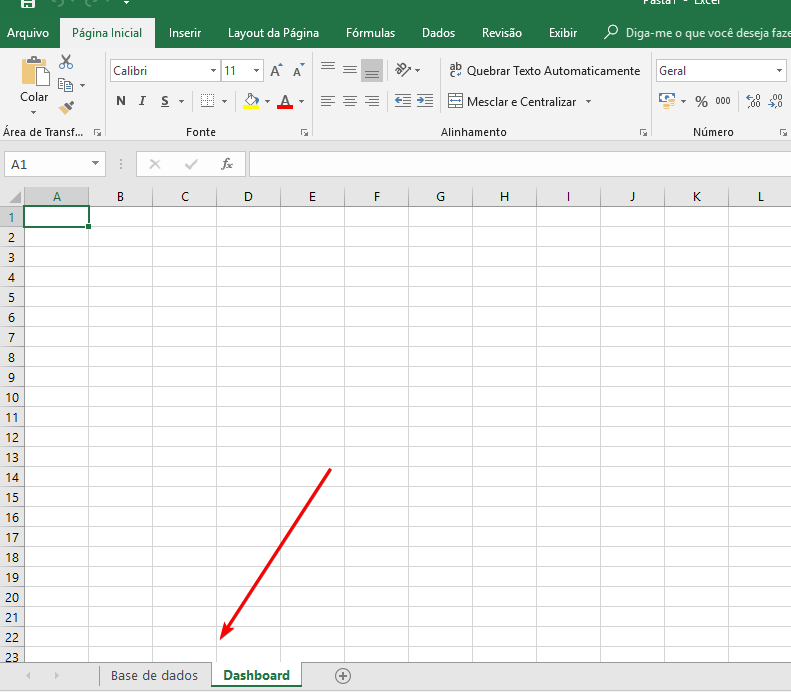
Para que esse serviço funcione, é preciso preparar uma tabela com todos os dados que serão usados para criar o painel. Portanto, é fundamental que as informações sejam classificadas e separadas corretamente de acordo com o que você precisa.
Para facilitar o seu trabalho, transforme a tabela de base de dados em uma tabela dinâmica. Como fazer isso? É bem simples!
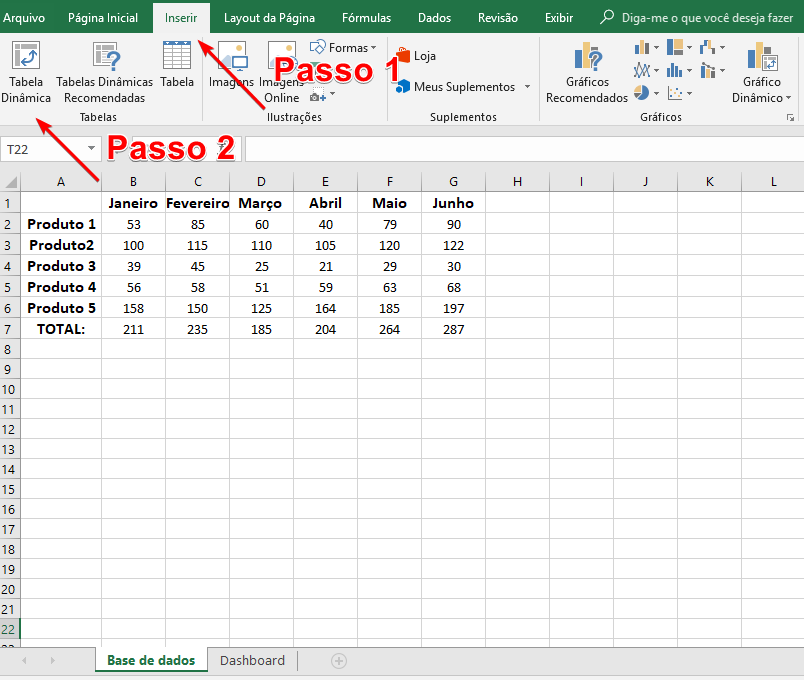
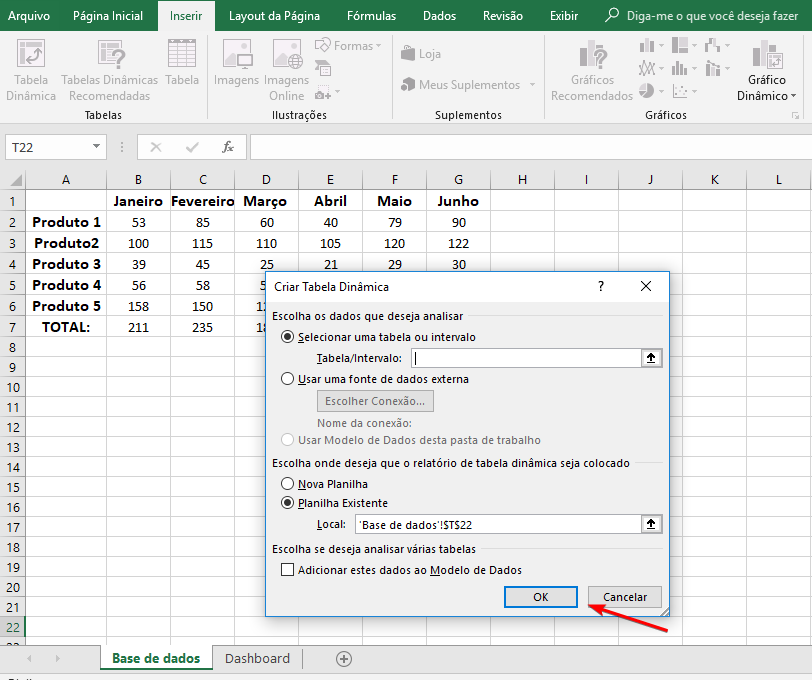
Selecione a tabela em que estão os dados, clique em “inserir”, localizado no canto superior esquerdo, e escolha a opção “tabela dinâmica”. Com essa ferramenta, é possível escolher as informações necessárias para cada gráfico diferente, ou seja, ela permite segmentar as informações de acordo com as necessidades de cada representação visual do dashboard.
Após transformar as tabelas em dinâmicas, é hora de transformá-las em gráficos dinâmicos. Assim como o passo anterior, esse também é bem simples: na aba das tabelas transformadas, clique em “gráfico dinâmico”, localizado no canto superior direito na tela. Ao clicar nessa opção, aparecerão as opções de gráfico disponíveis. Escolha a que mais se encaixa com a informação em questão.
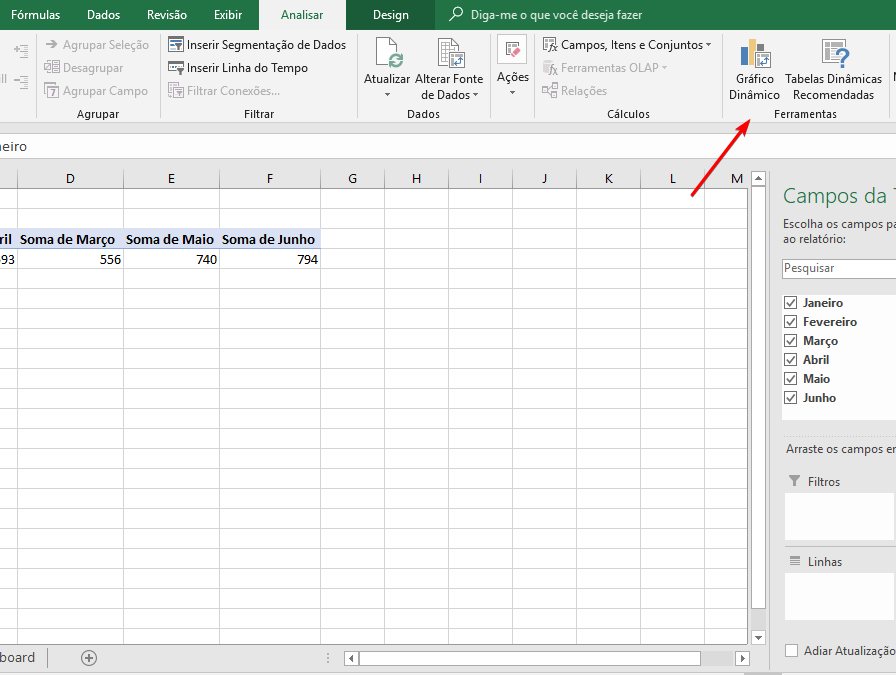
Ao aparecer o gráfico solicitado no passo anterior, selecione-o e aperte “CTRL + X”. Após esse passo, vá até a aba separada para o dashboard e tecle “CTRL + V”.
O seu gráfico será inserido em uma aba limpa, permitindo que você comece a criar e adicionar todas as informações necessárias. Para cada gráfico diferente, é preciso seguir a partir do segundo passo novamente. Quando terminar de montar todos os gráficos necessários para a formação do dashboard requerido, é só organizá-los na disposição preferida.
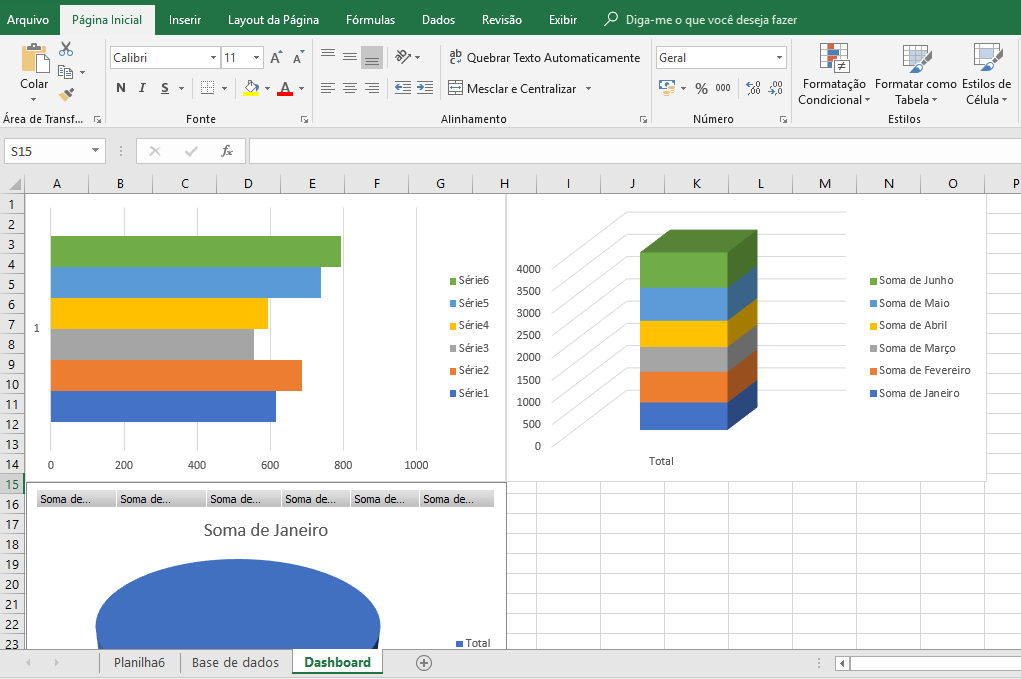
O Excel permite personalizar os dados obtidos em seus gráficos. É possível mudar as cores, os tamanhos e a fonte, e até mesmo adicionar animações ao trabalho. Personalize da melhor maneira para que o seu dashboard se adeque aos padrões exigidos.
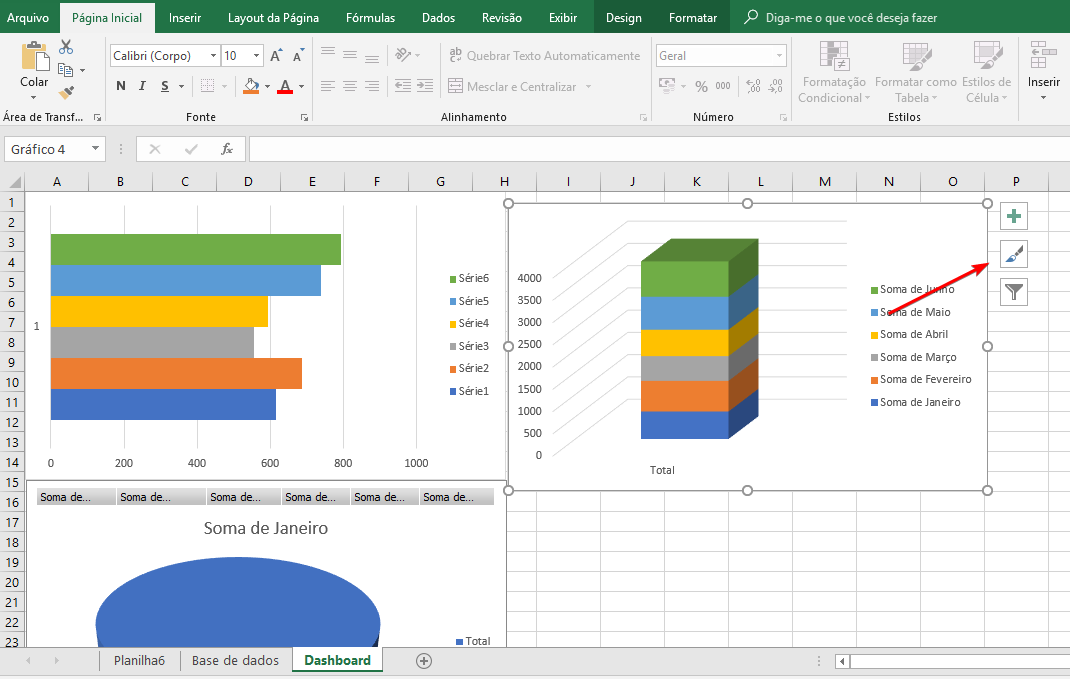
Existem três tipos de dashboard: o operacional, que facilita a operação analista, o tático, que permite que se tenha acesso rapidamente ao controle das estratégias criadas, e o estratégico, que possibilita o acompanhamento do cumprimento das metas estabelecidas. Esse conceito torna apresentações de dados muito mais dinâmicas e compreensíveis. É possível aprender sobre dashboard e as inúmeras funções do Excel nos cursos da SOS. Aproveite tudo o que essa ferramenta tem a oferecer sem grandes complicações!
Gostou da dica? Estes posts também podem ser interessantes:
Os principais erros no Excel – saiba como resolvê-los
5 recursos no Excel que você não sabia
Cursos que podem garantir um salário maior
Você também é fanático por tecnologia? Que tal transformar essa paixão em carreira? A SOS possui os cursos certos para quem busca por qualificação para ser diferenciado no mercado de trabalho.